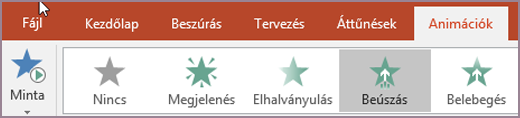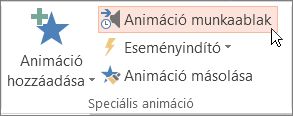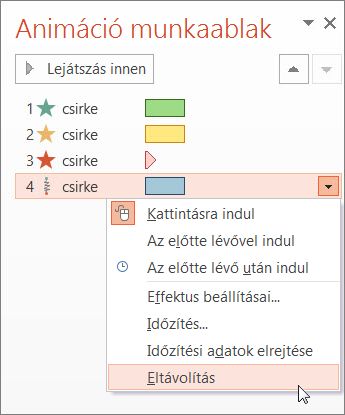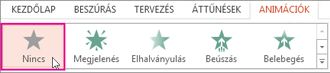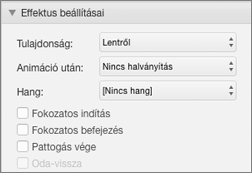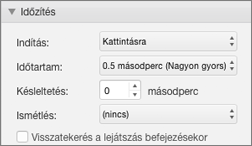A PowerPointban az objektumokra alkalmazott animációs effektusokat cserélheti más effektusokra, módosíthatja az animáció beállításait, illetve eltávolíthatja az animációt az objektumból.
Animációs effektus cseréje
-
Jelölje ki a cserélni kívánt animációs effektust.
-
Válassza az Animációk lapon a használni kívánt új animációt.
Egy animációs effektus eltávolítása
A szövegelemekre vagy objektumokra (például képekre, alakzatokra vagy SmartArt-ábrákra) korábban alkalmazott animációs effektusokat eltávolíthatja.
Megjegyzés: Ha a diák áttűnési effektusainak eltávolításáról szeretne tájékozódni, olvassa el a Diák közötti áttűnés hozzáadása, módosítása és eltávolítása című témakört.
-
Az Animációk lapon válassza az Animáció munkaablak lehetőséget.
-
Jelölje ki a dián azt az animált objektumot, amelyről el szeretné távolítani az effektust.
Tipp: Az Animáció munkaablakban az objektumra alkalmazott összes effektust kiemelve láthatja.
-
Az Animáció munkaablakban válassza ki az eltávolítani kívánt effektust, válassza a lefelé mutató nyilat, majd az Eltávolítás lehetőséget.
Több vagy az összes animációs effektus eltávolítása
-
Ha egynél több animációs effektust szeretne eltávolítani egy szövegből vagy objektumból, az Animáció munkaablakban nyomja le a Ctrl billentyűt, jelölje ki az eltávolítani kívánt animációs effektusokat, majd nyomja le a Delete billentyűt.
-
Ha el szeretné távolítani az összes animációs effektust a szövegből vagy egy objektumból, jelölje ki azt az objektumot, amelyet le szeretne állítani az animálásról. Ezután az Animációk lap animációs effektusok gyűjteményében válassza a Nincs lehetőséget.
A bemutató összes animációja kikapcsolása
Nem tudja egyetlen lépésben eltávolítani a bemutatóban használt összes animációt (az egyes objektumokról külön-külön kell eltávolítania az animációkat a fentebb ismertetett módon), arra azonban lehetősége van, hogy a bemutató összes animációját egyszerre letiltsa.
-
A Diavetítés lapon válassza a Diavetítés beállítása lehetőséget.
-
Az Egyéb beállítások csoportban jelölje be az Animáció nélkül jelölőnégyzetet.
Lásd még
Megjegyzés: Ha a diák közötti áttűnések módosításáról vagy eltávolításáról szeretne információt keresni, olvassa el a Diák közötti áttűnések hozzáadása, szerkesztése vagy eltávolítása című témakört.
A létrehozott animációs effektusok módosításához vagy eltávolításához jelölje ki a kívánt diát, válassza az Animációk lapot, majd a jobb oldalon található Animációk panelt az effektusok szerkesztéséhez vagy átrendezéséhez.
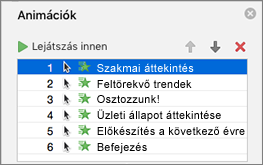
Tipp: Ha nem látja az Animációk panelt, győződjön meg arról, hogy Normál nézetben van, majd az Animációk lapon válassza az Animáció munkaablak lehetőséget.
Az Animációk ablaktáblán az alábbiakat teheti:
-
Animáció áthelyezése vagy törlése Válassza ki az effektust az Animációk panelen. A panel tetején kattintson a nyílbillentyűkre az animációk sorrendjének módosításához, vagy válassza a piros X ikont az animáció törléséhez.
Ha az összes animációt egyszerre szeretné törölni egy diáról, jelölje ki a lista első elemét, tartsa lenyomva a SHIFT billentyűt a lista utolsó elemén, majd válassza a piros X-et.
-
Módosítás másik animációra Jelölje ki az effektust az Animációk panelen, és válasszon egy másik effektust az Animációk lap menüszalagján.
-
Másik animáció hozzáadása ugyanahhoz az objektumhoz Először jelölje ki a dián lévő szöveget vagy objektumot (ne az Animációk ablaktáblán), majd válassza ki az alkalmazni kívánt további effektust.
-
Effektustulajdonságok módosítása Jelölje ki az effektust az Animációk panelen, és hajtsa végre a kívánt módosításokat az Effektus beállításai területen.
Az itt elérhető beállítások a kiválasztott animáció típusától függenek. Ebben a példában a Beúszás animáció beállításai láthatók.
-
Az effektus időzítésének módosítása Jelölje ki az effektust az Animációk panelen, és hajtsa végre a kívánt módosításokat az Időzítés területen. A beállítások között szerepel, hogy az animáció hogyan aktiválódik, mennyi ideig tart, illetve hogy késleltetni szeretné-e az animáció indítását, vagy meg szeretné-e ismételni.
Az olyan hosszabb animációk esetén, amelyek a bemutató során újraindulhatnak, a Lejátszás után vissza az elejére beállítással leegyszerűsítheti az újabb lejátszást.
Ha egy teljes bemutató animációit szeretné letiltani, válassza a Diavetítés lapot, válassza a Diavetítés beállítása, majd a Megjelenítés animáció nélkül lehetőséget.
Lásd még
Több animációs effektus alkalmazása egy objektumra
Mozgásvonal-animációs effektus hozzáadása
Szavak animálása vagy megjelenítése egyszerre egy sorban
Egyszerre egy listajelpont animálása
Diák közötti áttűnések hozzáadása, szerkesztése vagy eltávolítása
Animációs effektus cseréje
-
Jelölje ki a cserélni kívánt animációs effektust.
-
Válassza az Animációk lapon a használni kívánt új animációt.
Egy animációs effektus eltávolítása
A szövegelemekre vagy objektumokra (például képekre, alakzatokra vagy SmartArt-ábrákra) korábban alkalmazott animációs effektusokat eltávolíthatja.
Megjegyzés: Ha a diák áttűnési effektusainak eltávolításáról szeretne tájékozódni, olvassa el a Diák közötti áttűnés hozzáadása, módosítása és eltávolítása című témakört.
-
Az Animációk lapon válassza az Animáció munkaablak lehetőséget.
-
Jelölje ki a dián azt az animált objektumot, amelyről el szeretné távolítani az effektust.
Tipp: Az adott objektumra alkalmazott összes effektus ki van emelve az Animáció panelen.
-
Az Animáció panelen válassza ki az eltávolítani kívánt effektust. Ezután válassza a
Egyszerre több animációs effektus eltávolítása
-
Az Animációk lapon válassza az Animáció munkaablak lehetőséget.
-
Az Animáció ablaktáblán jelölje ki többször az eltávolítani kívánt effektusokat: Nyomja le és tartsa lenyomva a Ctrl billentyűt, miközben egymás után kijelöli az egyes animációs effektusokat.
-
A panel tetején válassza a
Tipp: Ha az összes animációs effektust egyszerre szeretné eltávolítani egy objektumból, jelölje ki az objektumot, majd az Animációk lapon nyissa meg az Animációk gyűjteményt, és válassza a Nincs lehetőséget.